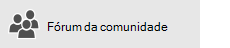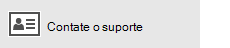Observação: Você está usando Outlook para Mac? Visite Não consigo enviar ou receber mensagens no Outlook para Mac para ajuda.
Se você vir mensagens se acumulando na sua caixa de saída do Outlook ou se as pessoas para as quais vocês estiver enviando mensagens não as estiverem recebendo, tente os seguintes métodos para corrigir o problema.
Importante: Se o armazenamento em nuvem da Microsoft estiver cheio, você não poderá enviar ou receber email. Verifique o armazenamento da caixa de correio para ver o que está ocupando espaço. Saiba mais sobre as alterações recentes.
Para solucionar problemas que você está tendo com o envio ou recebimento de emails no Outlook, use nossa ferramenta de suporte guiada abaixo.
Ainda precisa de ajuda?
Usar uma solução de problemas clássica do Outlook
Você pode usar um dos solucionadores de problemas clássicos do Outlook para corrigir o problema para você. Visite a página de solução de problemas clássica do Outlook para obter mais informações.
Observação: Os solucionadores de problemas clássicos do Outlook não são aplicáveis ao novo Outlook para Windows. Verifique se o novo alternância do Outlook está ativado ou desativado. Se estiver ativado, acesse Solucionar problemas do Outlook.
Se você não estiver usando Microsoft 365 para empresas ou um solucionador de problemas não resolve seu problema, consulte a próxima seção. Apresentamos os métodos em ordem de rapidez e detalhes.
Recomendamos experimentar as seguintes soluções na ordem listada. Selecione um título abaixo para expandi-lo e veja detalhes sobre etapas específicas a serem tomadas:
Na barra Outlook status, se você vir Desconectado, Trabalhando Offline ou Tentando se conectar...,Outlook não poderá acessar o servidor de email para enviar seu email.

Para corrigir esse problema, na faixa de opções, selecione a guia Enviar/Receber e, no grupo Preferências, selecione Trabalhar Offline para alternar entre o modo offline e o modo online. Talvez seja necessário abrir a mensagem e enviá-la novamente ou escolher Enviar/Receber.

Se isso não resolver o problema, confira a próxima seção.
Se você perder sua conexão com a Internet, Outlook não poderá enviar suas mensagens.
-
Abra um navegador, como o Microsoft Edge ou o Google Chrome.
-
Tente digitar um dos seguintes endereços de sites na barra de endereços:
-
http://www.microsoft.com
-
http://www.bing.com
-
-
Se você não conseguir acessar nenhum desses dois sites, consulte Corrigir problemas de conexão de rede no Windows.
Se isso não resolver o problema, confira a próxima seção.
Alguns provedores de email (por exemplo, seu ISP ou até mesmo o Gmail) não permite enviar mensagens maiores que um determinado tamanho. Adicionar imagens e anexos grandes à sua mensagem poderá impedir que ela seja enviada (e qualquer mensagem enviada após a mensagem grande).
Vá para a Caixa de Saída e abra os emails presos. Comece pela mensagem mais antiga. Se essa mensagem tiver um anexo com mais 5 MB, exclua esse anexo e adicione um outro arquivo menor ou um link para o anexo. Confira o artigo sobre como anexar um arquivo a um email no Outlook para saber mais.
Tente agora enviar a mensagem novamente. Se isso não resolver o problema, confira a próxima seção.
Se você alterou a senha da sua conta de email no site em que tem a conta, será necessário alterá-la também no Outlook.
-
Escolha Arquivo > Configurações de Conta > Configurações de Conta.
-
Na guia Email, escolha a conta de email e selecione Alterar.
-
Digite sua senha na caixa Senha e escolha Avançar > Fechar > Concluir.

Observação: Se você entrar em sua conta de email com as mesmas credenciais que usa para fazer logon na rede, não verá as telas mostradas aqui. Você deve alterar sua senha de email alterando sua senha de rede do Windows. Para fazer isso, pressione Ctrl+Alt+Delete, escolha Alterar uma Senha e siga as instruções fornecidas pelo Windows.
Depois de alterar a senha, pode ser necessário abrir e enviar a mensagem novamente.
Alguns programas de antivírus executam a verificação de email. Se um vírus for encontrado, o software do antivírus poderá impedir que você envie e receba mais emails até que você limpe o vírus.
Ocasionalmente, o programa Outlook pode precisar ser reparado. O reparo é um processo simples, mas pode levar até meia hora para ser concluído. Para saber mais, confira o artigo Reparar um aplicativo do Office.
Um perfil é um grupo de configurações que controla como Outlook funciona. Ele inclui uma listagem de suas contas, informações de preenchimento automático, seu nome e suas iniciais. Para reparar seu perfil de Outlook ou criar um novo, consulte Corrigir sua conexão de email do Outlook reparando seu perfil.
Às vezes, um suplemento Outlook falhará e impedirá que suas mensagens de email enviem. Para desabilitar todos os suplementos, você pode iniciar Outlook no modo de segurança. Se você puder enviar email enquanto Outlook estiver no modo seguro, a criação de um novo perfil de email Outlook deverá permitir que você envie email novamente.
Para iniciar Outlook no modo de segurança, pressione a tecla Windows no teclado. Na caixa de pesquisa, digite outlook.exe /safe e pressione Enter.
Para saber mais sobre como criar um novo perfil de email, confira Criar um perfil do Outlook.
Para muitos tipos de contas de email, Outlook armazena suas mensagens em um arquivo Pastas Pessoais (.pst). Você pode reparar esse arquivo executando a Ferramenta de Reparo da Caixa de Entrada. Esse reparo deve demorar aproximadamente quinze minutos. Para saber mais, confira o artigo sobre como reparar o arquivo de pastas particulares do Outlook (.pst).